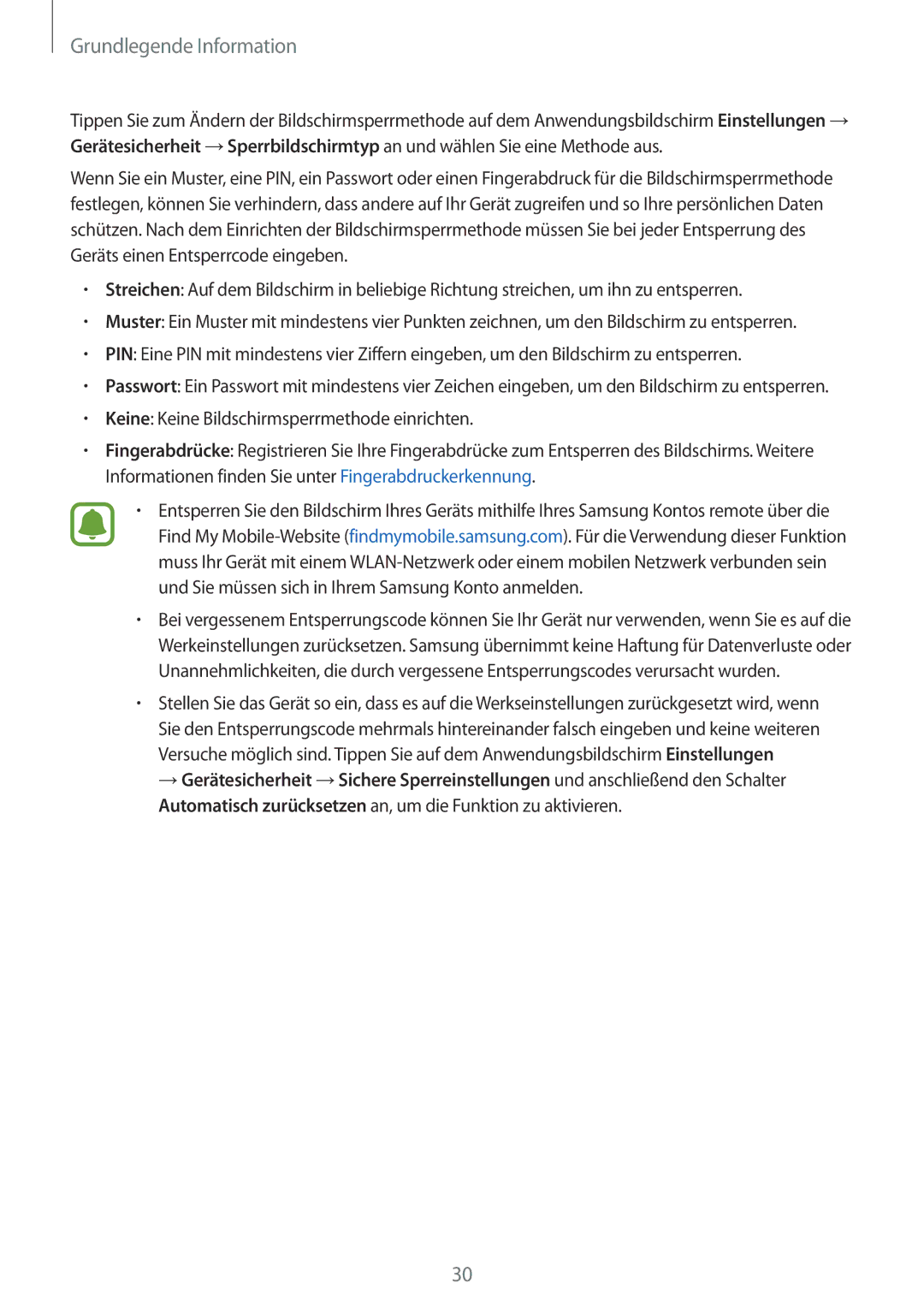Grundlegende Information
Tippen Sie zum Ändern der Bildschirmsperrmethode auf dem Anwendungsbildschirm Einstellungen → Gerätesicherheit →Sperrbildschirmtyp an und wählen Sie eine Methode aus.
Wenn Sie ein Muster, eine PIN, ein Passwort oder einen Fingerabdruck für die Bildschirmsperrmethode festlegen, können Sie verhindern, dass andere auf Ihr Gerät zugreifen und so Ihre persönlichen Daten schützen. Nach dem Einrichten der Bildschirmsperrmethode müssen Sie bei jeder Entsperrung des Geräts einen Entsperrcode eingeben.
•Streichen: Auf dem Bildschirm in beliebige Richtung streichen, um ihn zu entsperren.
•Muster: Ein Muster mit mindestens vier Punkten zeichnen, um den Bildschirm zu entsperren.
•PIN: Eine PIN mit mindestens vier Ziffern eingeben, um den Bildschirm zu entsperren.
•Passwort: Ein Passwort mit mindestens vier Zeichen eingeben, um den Bildschirm zu entsperren.
•Keine: Keine Bildschirmsperrmethode einrichten.
•Fingerabdrücke: Registrieren Sie Ihre Fingerabdrücke zum Entsperren des Bildschirms. Weitere Informationen finden Sie unter Fingerabdruckerkennung.
•Entsperren Sie den Bildschirm Ihres Geräts mithilfe Ihres Samsung Kontos remote über die Find My
•Bei vergessenem Entsperrungscode können Sie Ihr Gerät nur verwenden, wenn Sie es auf die Werkeinstellungen zurücksetzen. Samsung übernimmt keine Haftung für Datenverluste oder Unannehmlichkeiten, die durch vergessene Entsperrungscodes verursacht wurden.
•Stellen Sie das Gerät so ein, dass es auf die Werkseinstellungen zurückgesetzt wird, wenn Sie den Entsperrungscode mehrmals hintereinander falsch eingeben und keine weiteren Versuche möglich sind. Tippen Sie auf dem Anwendungsbildschirm Einstellungen
→Gerätesicherheit →Sichere Sperreinstellungen und anschließend den Schalter Automatisch zurücksetzen an, um die Funktion zu aktivieren.
30